win10怎么将图片设为壁纸 如何将图片设置为win10桌面壁纸
更新时间:2023-11-08 13:45:17作者:yang
win10怎么将图片设为壁纸,如何将图片设置为Win10桌面壁纸是许多人在使用Windows 10操作系统时常遇到的一个问题,Windows 10作为一款现代化的操作系统,提供了多种个性化设置选项,包括将自己喜欢的图片设为桌面壁纸。这不仅能够为我们的电脑增添一份美感,更可以让我们在工作、学习之余,欣赏到令人愉悦的视觉效果。如何轻松地将图片设为Win10桌面壁纸呢?下面将为大家详细介绍一下具体的操作步骤。
具体步骤:
1.首先在桌面空白处点击鼠标右键,注意别在任务栏点击鼠标右键。弹出对话框之后,点击【个性化】。
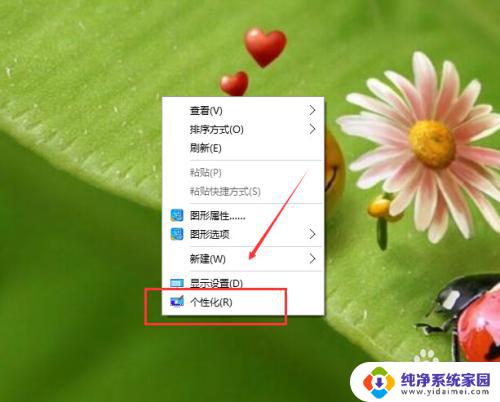
2.在这里可以对背景、颜色、锁屏桌面、主题和开始进行设置,在这里我们需要点击【背景】
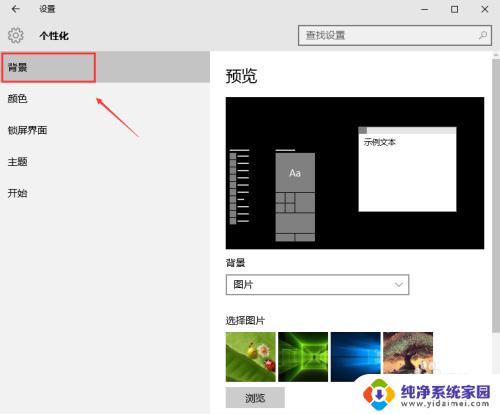
3.打开背景之后,在预览下面。可以看到背景下面有三个选择:图片、纯色和幻灯片放映
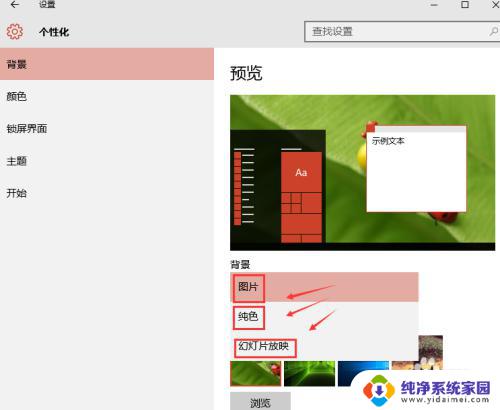
4.在选择背景为图片的时候,然后选中自己喜欢的图片,在进行契合度选择,点击下拉菜单。
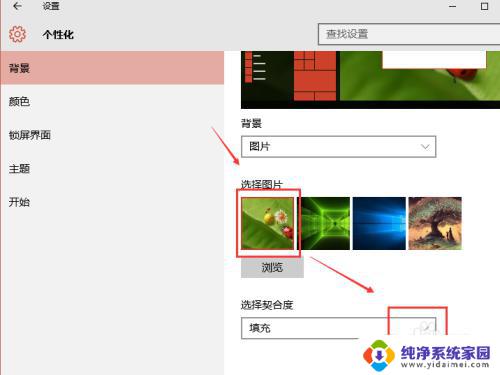
5.有填充、适应、拉伸、平铺、居中和跨区,你可以每一个都设置试试,看看有什么区别。
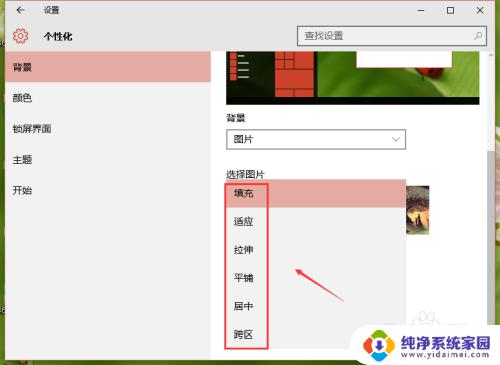
6.如果背景设置为幻灯片,首先需要点击预览进行选择文件夹。选择好之后,再点击更换图片的频率,在选择契合度。
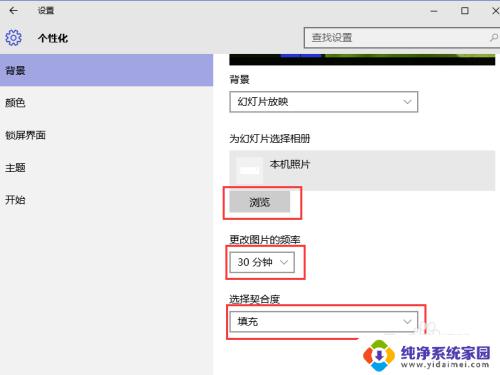
以上是win10如何设置壁纸的完整步骤,如果您需要,您可以按照这些步骤进行操作,希望这对您有所帮助。
win10怎么将图片设为壁纸 如何将图片设置为win10桌面壁纸相关教程
- 桌面壁纸怎样设置 Win10怎么更换桌面背景图片
- win10设置壁纸 Win10怎么更换桌面背景图片
- windows10怎么设置动态桌面壁纸 Win10如何设置动态壁纸桌面效果
- 电脑壁纸可以用mp4格式吗? win10怎么设置MP4视频为桌面壁纸
- 电脑上的壁纸咋设置 Win10怎么更换桌面背景图片
- window10怎么设置动态桌面壁纸 win10电脑怎么设置动态壁纸桌面
- win10的桌面壁纸 Win10怎么设置桌面壁纸
- 照片如何设置锁屏壁纸 win10锁屏壁纸设置方法详解
- windows10如何设置动态壁纸 Win10动态壁纸桌面设置教程
- 桌面壁纸 win10 Win10桌面壁纸怎么换
- 怎么查询电脑的dns地址 Win10如何查看本机的DNS地址
- 电脑怎么更改文件存储位置 win10默认文件存储位置如何更改
- win10恢复保留个人文件是什么文件 Win10重置此电脑会删除其他盘的数据吗
- win10怎么设置两个用户 Win10 如何添加多个本地账户
- 显示器尺寸在哪里看 win10显示器尺寸查看方法
- 打开卸载的软件 如何打开win10程序和功能窗口